Heim >Computer-Tutorials >Computerwissen >So deaktivieren Sie automatische Updates auf Dell Win11
So deaktivieren Sie automatische Updates auf Dell Win11
- 王林nach vorne
- 2024-01-29 16:18:401389Durchsuche
Der PHP-Editor Baicao zeigt Ihnen, wie Sie das automatische Update von Dell win11 deaktivieren. Im Win11-System kann die automatische Update-Funktion sicherstellen, dass Ihr System über die neuesten Patches und Funktionsupdates verfügt. Manchmal möchten Sie jedoch möglicherweise manuell steuern, wann und wie Aktualisierungen erfolgen. Durch das Deaktivieren automatischer Updates wird verhindert, dass das System zu ungünstigen Zeiten automatisch neu gestartet wird, und Sie können Updates gezielt installieren. So deaktivieren Sie die automatischen Updates für Dell Win11.
Tutorial zum Deaktivieren automatischer Updates in Dell Win11
Tutorial 1
1 Klicken Sie mit der rechten Maustaste auf diesen Computer und öffnen Sie „Verwaltung“.
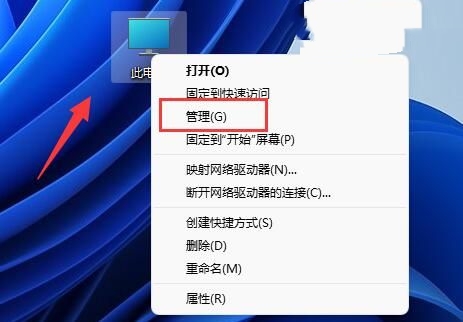
2. Erweitern Sie Dienste und Anwendungen und öffnen Sie die Dienstoptionen.
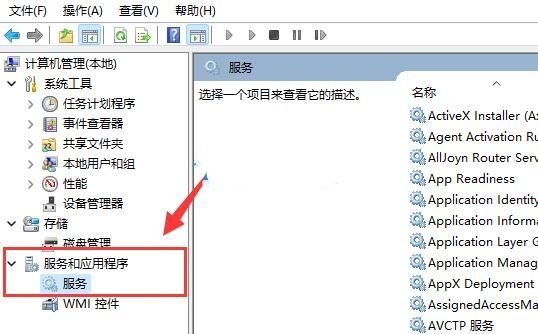
3. Doppelklicken Sie, um den Windows-Update-Dienst in der Liste rechts zu öffnen.
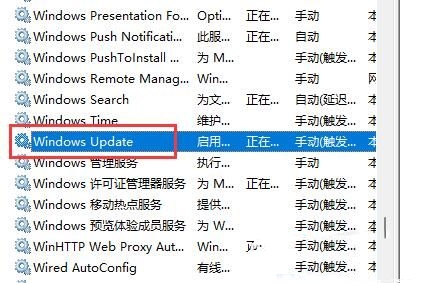
4. Ändern Sie den Starttyp auf „Deaktiviert“ und klicken Sie unten, um zu stoppen.
Tutorial 2
1. Suchen und öffnen Sie Gruppenrichtlinien im Startmenü.
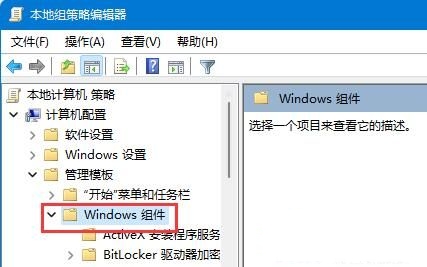
2. Geben Sie nach dem Öffnen die Windows-Komponente unter der Verwaltungsvorlage in der oberen linken Ecke ein.
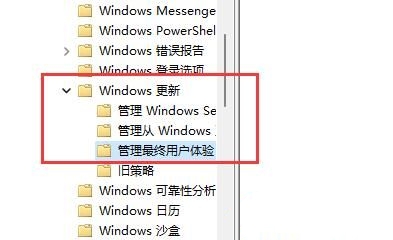
3. Öffnen Sie dann „Endbenutzererfahrung verwalten“ unter Windows Update.
4. Doppelklicken Sie dann auf die rechte Seite, um die automatische Update-Richtlinie zu konfigurieren.
5. Ändern Sie es abschließend auf „Deaktiviert“ und Sie können die Aktualisierung des Systems beenden.
Das obige ist der detaillierte Inhalt vonSo deaktivieren Sie automatische Updates auf Dell Win11. Für weitere Informationen folgen Sie bitte anderen verwandten Artikeln auf der PHP chinesischen Website!
In Verbindung stehende Artikel
Mehr sehen- So rufen Sie das BIOS auf einem Dell-Computer auf
- Warum kann der Dell-Computer keine WLAN-Verbindung herstellen?
- So deaktivieren Sie die PIN-Anmeldung in Win11
- Was soll ich tun, wenn mein Win7-Computer nach dem Herunterfahren automatisch neu startet?
- So installieren Sie einen Dell-Laptop von Win10 auf Win7 neu

